Pruebe en producción sin marcas de agua.
Funciona donde lo necesite.
Obtén 30 días de producto totalmente funcional.
Ténlo en funcionamiento en minutos.
Acceso completo a nuestro equipo de asistencia técnica durante la prueba del producto
En el acelerado mundo digital de hoy, el papeleo físico está siendo rápidamente reemplazado por documentos electrónicos. Ya sea firmar un contrato, aprobar una factura o presentar un formulario gubernamental, la documentación digital se ha convertido en la nueva normalidad. Pero con la conveniencia surge una nueva preocupación: ¿cómo garantizar la autenticidad e integridad de esos documentos digitales?
Introducir firmas electrónicas. Mucho más que un garabato en una pantalla táctil, las firmas digitales utilizan técnicas criptográficas para verificar la identidad del firmante y garantizar que el contenido de un documento no haya sido alterado. Para los desarrolladores de C#, integrar este nivel de seguridad en los flujos de trabajo de PDF es más fácil que nunca, especialmente con herramientas como IronPDF y iTextSharp. En este artículo, exploraremos el proceso de firmar digitalmente PDFs, compararemos bibliotecas, proporcionaremos mejores prácticas y le ayudaremos a elegir la solución adecuada para su próximo proyecto.
Una firma digital es una técnica criptográfica utilizada para validar la autenticidad e integridad de un mensaje o documento digital. A diferencia de una firma simple basada en una imagen o un nombre escrito, una firma digital utiliza una clave privada para cifrar un hash del documento. Este hash cifrado puede ser verificado por cualquiera usando la clave pública del firmante.
¿Por qué importa esto? Porque garantiza dos cosas:
Autenticación – La firma se utiliza para verificar documentos PDF que provienen del remitente indicado.
Integridad – El documento no ha sido alterado desde que fue firmado. Incluso un cambio mínimo invalida la firma.
Las firmas digitales son legalmente vinculantes en muchas jurisdicciones y son vitales en industrias como las finanzas, la salud, lo legal y el gobierno.
Los PDFs son el formato estándar para distribuir documentos profesionales, desde contratos legales hasta informes oficiales. Agregar firmas digitales a los PDFs cumple varios propósitos importantes:
Confianza: Los clientes y socios pueden verificar con confianza el origen y la integridad de los documentos.
En resumen, las firmas digitales aportan confianza y eficiencia a tus flujos de trabajo de documentos.
Al implementar firmas digitales en C#, a menudo destacan dos bibliotecas: iTextSharp e IronPDF. Ambas son herramientas capaces, pero están dirigidas a diferentes tipos de desarrolladores y requisitos de proyectos. Analicemos cómo se comparan en el uso del mundo real.
iTextSharp es un nombre bien conocido en el mundo de la manipulación de PDF. Es parte del ecosistema más amplio de iText 7, ofreciendo un extenso soporte para operaciones de PDF de bajo nivel, incluida la firma digital criptográfica.
Los desarrolladores que necesiten control detallado sobre la apariencia de la firma, los algoritmos de hash, las cadenas de certificados y los flujos de trabajo de validación personalizados encontrarán que iTextSharp es muy capaz. Es altamente extensible y está diseñado pensando en las complejas necesidades empresariales.
Sin embargo, esa flexibilidad tiene un costo. La curva de aprendizaje es pronunciada. Tareas simples, como añadir una firma visible, a menudo requieren múltiples clases, flujos y pasos de configuración. Para los nuevos usuarios, esto puede ser abrumador.
Además, iTextSharp está licenciado bajo la AGPL, lo cual requiere que su aplicación sea de código abierto a menos que compre una licencia comercial, lo que es un obstáculo insalvable para muchos proyectos de código cerrado o propietario.
IronPDF, por el contrario, adopta un enfoque moderno, centrado en el desarrollador. Su API está diseñada para manejar tareas comunes de PDF—como firmas digitales, generación, fusión y edición—con una configuración mínima. Lo que podría llevar una docena de pasos en iTextSharp a menudo requiere solo una o dos líneas en IronPDF. Esto lo convierte en una poderosa biblioteca PDF para proyectos de .NET Framework.
Por ejemplo, firmar un PDF en IronPDF no requiere trabajar directamente con flujos o configuraciones cryptográficas. Simplemente cargas el PDF, llamas a .SignPdf() y pasas tu certificado. Incluso admite metadatos adicionales como la ubicación del firmante, el motivo y la información de contacto, todo en una sola llamada de método.
Otro beneficio clave es la concesión de licencias. IronPDF ofrece una licencia comercial amigable sin restricciones AGPL, lo cual es ideal para aplicaciones profesionales y de nivel empresarial. Y aunque es un producto de pago, una generosa prueba gratuita facilita su evaluación antes de comprometerse.
Característica iTextSharp IronPDF
Fácil de usar Curva de aprendizaje pronunciada Fácil para principiantes, mínimo código
Licencia Licencia AGPL (o licencia comercial pagada) Licencia comercial sin mandato de código abierto
Personalización de Firma Altamente personalizable con control de criptografía API simplificada con campos de metadatos opcionales
Documentación Detallado, pero denso Ejemplos claros con documentación orientada a desarrolladores
Lo mejor para Aplicaciones empresariales con alta personalización Equipos que necesitan una implementación y soporte rápidos
Antes de sumergirse en las implementaciones de firmas digitales, es crucial entender cómo comenzar a trabajar con cada biblioteca. Ya sea que estés construyendo una solución de nivel empresarial o una herramienta interna rápida, la configuración adecuada puede marcar la diferencia.
iTextSharp es el puerto .NET de la potente biblioteca iText PDF basada en Java. Para comenzar, necesitarás instalarlo a través de NuGet y referenciar los espacios de nombres correctos en tu proyecto.
Puedes instalar la biblioteca iTextSharp en tu proyecto fácilmente a través de la consola del Administrador de Paquetes NuGet. Todo lo que necesitas hacer es ejecutar el siguiente comando:
Install-Package iTextSharpInstall-Package iTextSharp'INSTANT VB TODO TASK: The following line uses invalid syntax:
'Install-Package iTextSharp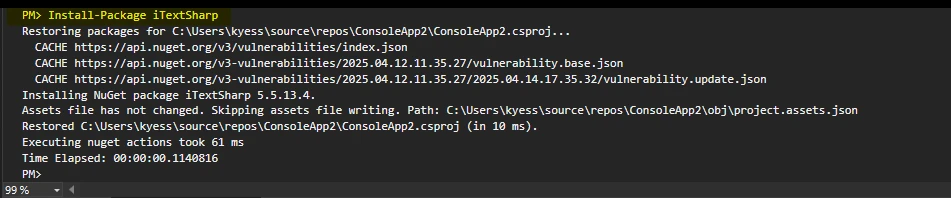
Esta fácil instalación asegura una rápida implementación de esta biblioteca dentro de tu proyecto C#.
Una vez instalado, puede comenzar a usar los espacios de nombres de iTextSharp en su proyecto:
using iTextSharp.text.pdf;
using iTextSharp.text.pdf.security;using iTextSharp.text.pdf;
using iTextSharp.text.pdf.security;Imports iTextSharp.text.pdf
Imports iTextSharp.text.pdf.securityTenga en cuenta que iTextSharp es modular. Si planea usar características criptográficas avanzadas o sellos de tiempo, probablemente necesitará paquetes adicionales como BouncyCastle.Cryptography. Esto se puede instalar de manera similar a iTextSharp, solo ejecuta la línea:
Install-Package BouncyCastle.CryptographyInstall-Package BouncyCastle.Cryptography'INSTANT VB TODO TASK: The following line uses invalid syntax:
'Install-Package BouncyCastle.CryptographyCosas a tener en cuenta
Curva de aprendizaje: Incluso la firma básica implica comprender PdfSigner, IExternalSignature y varios proveedores criptográficos.
Si te sientes cómodo configurando estos componentes básicos y necesitas tener control total sobre el proceso de firma (por ejemplo, estableciendo la apariencia, el nivel de validación o los servidores de marca de tiempo), iTextSharp es una opción sólida.
IronPDF es una biblioteca comercial de PDF diseñada pensando en la productividad del desarrollador. Está diseñado para desarrolladores .NET que desean generar, editar y firmar PDFs con el mínimo esfuerzo. IronPDF ofrece una experiencia de incorporación mucho más fluida, especialmente para aquellos que valoran las API limpias y los resultados rápidos.
Instala el último paquete de IronPDF a través de NuGet:
Install-Package IronPdfInstall-Package IronPdf'INSTANT VB TODO TASK: The following line uses invalid syntax:
'Install-Package IronPdf
O utiliza la CLI de .NET:
dotnet add package IronPdfdotnet add package IronPdf'INSTANT VB TODO TASK: The following line uses invalid syntax:
'dotnet add package IronPdfComience importando el espacio de nombres principal de IronPDF:
using IronPdf;using IronPdf;Imports IronPdfEso es todo, ya estás listo para cargar un PDF y comenzar a agregar firmas digitales.
IronPDF gestiona todo internamente: la carga de certificados, la posición de la firma visible, los metadatos y la exportación final. No tienes que gestionar los flujos de PDF ni los algoritmos criptográficos manualmente, lo cual es una gran ventaja para el desarrollo rápido.
Ventajas clave para principiantes
Necesitarás un archivo de certificado digital .pfx y una contraseña. Estos se utilizan para generar la firma digital. Puedes obtener un certificado de una Autoridad de Certificación (CA) de confianza o generar uno para uso interno utilizando herramientas como OpenSSL.
Incluir los espacios de nombres necesarios
Primero, necesitamos asegurarnos de tener las declaraciones using correctas en la parte superior del código para poder acceder a las diversas clases y métodos necesarios para firmar un PDF digitalmente con iTextSharp.
using System;
using System.IO;
using System.Linq;
using iTextSharp.text.pdf;
using iTextSharp.text.pdf.security;
using Org.BouncyCastle.Crypto;
using Org.BouncyCastle.Pkcs;using System;
using System.IO;
using System.Linq;
using iTextSharp.text.pdf;
using iTextSharp.text.pdf.security;
using Org.BouncyCastle.Crypto;
using Org.BouncyCastle.Pkcs;Imports System
Imports System.IO
Imports System.Linq
Imports iTextSharp.text.pdf
Imports iTextSharp.text.pdf.security
Imports Org.BouncyCastle.Crypto
Imports Org.BouncyCastle.PkcsDefinir el PDF de entrada y cargarlo en PdfReader
Especificamos la ruta al PDF existente y lo cargamos en un PdfReader. También asignaremos algunas variables de cadena que se utilizarán más adelante en el código.
// Path to the unsigned PDF you want to sign
string filename = "example.pdf";
// Load the existing PDF into a reader
PdfReader pdfReader = new PdfReader(filename);
string reason = "Digital Signature Reason";
string location = "Digital Signature Location";// Path to the unsigned PDF you want to sign
string filename = "example.pdf";
// Load the existing PDF into a reader
PdfReader pdfReader = new PdfReader(filename);
string reason = "Digital Signature Reason";
string location = "Digital Signature Location";' Path to the unsigned PDF you want to sign
Dim filename As String = "example.pdf"
' Load the existing PDF into a reader
Dim pdfReader As New PdfReader(filename)
Dim reason As String = "Digital Signature Reason"
Dim location As String = "Digital Signature Location"Definir Ruta y Contraseña del Certificado
A continuación, señalamos el archivo de certificado .pfx y proporcionamos la contraseña utilizada para protegerlo.
// Path to your .pfx certificate file (must contain private key)
string pfxFilePath = "certificate-file.pfx";
// Password for the certificate (make sure to protect this securely!)
string pfxPassword = "Password";// Path to your .pfx certificate file (must contain private key)
string pfxFilePath = "certificate-file.pfx";
// Password for the certificate (make sure to protect this securely!)
string pfxPassword = "Password";' Path to your .pfx certificate file (must contain private key)
Dim pfxFilePath As String = "certificate-file.pfx"
' Password for the certificate (make sure to protect this securely!)
Dim pfxPassword As String = "Password"Cargar el Certificado .PFX Usando Pkcs12Store
Usamos BouncyCastle para cargar el certificado y la clave privada en un almacén seguro.
// Initialize a new PKCS#12 key store (used for handling the PFX certificate)
Pkcs12StoreBuilder Pkcs12StoreBuilder = new Pkcs12StoreBuilder();
Pkcs12Store pfxKeyStore = Pkcs12StoreBuilder.Build();
// Load the certificate and private key from the PFX file
using (FileStream pfxStream = new FileStream(pfxFilePath, FileMode.Open, FileAccess.Read))
{
// Load into the key store using the provided password
pfxKeyStore.Load(pfxStream, pfxPassword.ToCharArray());
}// Initialize a new PKCS#12 key store (used for handling the PFX certificate)
Pkcs12StoreBuilder Pkcs12StoreBuilder = new Pkcs12StoreBuilder();
Pkcs12Store pfxKeyStore = Pkcs12StoreBuilder.Build();
// Load the certificate and private key from the PFX file
using (FileStream pfxStream = new FileStream(pfxFilePath, FileMode.Open, FileAccess.Read))
{
// Load into the key store using the provided password
pfxKeyStore.Load(pfxStream, pfxPassword.ToCharArray());
}' Initialize a new PKCS#12 key store (used for handling the PFX certificate)
Dim Pkcs12StoreBuilder As New Pkcs12StoreBuilder()
Dim pfxKeyStore As Pkcs12Store = Pkcs12StoreBuilder.Build()
' Load the certificate and private key from the PFX file
Using pfxStream As New FileStream(pfxFilePath, FileMode.Open, FileAccess.Read)
' Load into the key store using the provided password
pfxKeyStore.Load(pfxStream, pfxPassword.ToCharArray())
End UsingPreparar PdfStamper para Agregar una Firma
Un PdfStamper nos permite aplicar una firma digital mientras preserva el contenido original.
// Create a PdfStamper that enables signing and appends the signature to the document
PdfStamper pdfStamper = PdfStamper.CreateSignature(
pdfReader,
new FileStream("MyPDF_Signed.pdf", FileMode.Create), // Output path
'\0', // PDF version (unchanged)
null, // Temp file path (optional)
true // Append mode (preserves original content)
);// Create a PdfStamper that enables signing and appends the signature to the document
PdfStamper pdfStamper = PdfStamper.CreateSignature(
pdfReader,
new FileStream("MyPDF_Signed.pdf", FileMode.Create), // Output path
'\0', // PDF version (unchanged)
null, // Temp file path (optional)
true // Append mode (preserves original content)
);Imports Microsoft.VisualBasic
' Create a PdfStamper that enables signing and appends the signature to the document
Dim pdfStamper As PdfStamper = PdfStamper.CreateSignature(pdfReader, New FileStream("MyPDF_Signed.pdf", FileMode.Create), ControlChars.NullChar, Nothing, True)Personalizar la apariencia de la firma
Ahora definimos cómo y dónde aparecerá visualmente la firma en el documento.
// Access the signature appearance settings
PdfSignatureAppearance signatureAppearance = pdfStamper.SignatureAppearance;
// Add optional metadata (shows up in PDF signature details)
signatureAppearance.Reason = reason;
signatureAppearance.Location = location;
// Position the visible signature on the page (x, y, width, height in points)
float x = 360;
float y = 130;
signatureAppearance.Acro6Layers = false; // Use compact signature appearance
signatureAppearance.Layer4Text = PdfSignatureAppearance.questionMark; // Custom label text
signatureAppearance.SetVisibleSignature(
new iTextSharp.text.Rectangle(x, y, x + 150, y + 50), // Rectangle position
1, // Page number
"signature" // Field name
);// Access the signature appearance settings
PdfSignatureAppearance signatureAppearance = pdfStamper.SignatureAppearance;
// Add optional metadata (shows up in PDF signature details)
signatureAppearance.Reason = reason;
signatureAppearance.Location = location;
// Position the visible signature on the page (x, y, width, height in points)
float x = 360;
float y = 130;
signatureAppearance.Acro6Layers = false; // Use compact signature appearance
signatureAppearance.Layer4Text = PdfSignatureAppearance.questionMark; // Custom label text
signatureAppearance.SetVisibleSignature(
new iTextSharp.text.Rectangle(x, y, x + 150, y + 50), // Rectangle position
1, // Page number
"signature" // Field name
);' Access the signature appearance settings
Dim signatureAppearance As PdfSignatureAppearance = pdfStamper.SignatureAppearance
' Add optional metadata (shows up in PDF signature details)
signatureAppearance.Reason = reason
signatureAppearance.Location = location
' Position the visible signature on the page (x, y, width, height in points)
Dim x As Single = 360
Dim y As Single = 130
signatureAppearance.Acro6Layers = False ' Use compact signature appearance
signatureAppearance.Layer4Text = PdfSignatureAppearance.questionMark ' Custom label text
signatureAppearance.SetVisibleSignature(New iTextSharp.text.Rectangle(x, y, x + 150, y + 50), 1, "signature")Extraer la clave privada y firmar el PDF
Recuperamos el alias (nombre) de la entrada del certificado que contiene la clave privada. Si el alias existe, procedemos a generar e incrustar la firma digital utilizando SHA-256.
// Find the first alias in the PFX that has a private key entry
string alias = pfxKeyStore.Aliases.Cast<string>().FirstOrDefault(
entryAlias => pfxKeyStore.IsKeyEntry(entryAlias)
);
// Ensure a valid alias (certificate) was found
if (alias != null)
{
// Retrieve the private key for signing
ICipherParameters privateKey = pfxKeyStore.GetKey(alias).Key;
// Create a signer using SHA-256 and the private key
IExternalSignature pks = new PrivateKeySignature(privateKey, DigestAlgorithms.SHA256);
// Perform the digital signing operation using CMS format
MakeSignature.SignDetached(
signatureAppearance, // Signature appearance
pks, // External signature handler
new Org.BouncyCastle.X509.X509Certificate[] {
pfxKeyStore.GetCertificate(alias).Certificate
}, // Certificate chain (basic single-cert example)
null, null, null, // Optional CRL, OCSP, TSA
0, // Estimated size for the signature (0 = auto)
CryptoStandard.CMS // Signature standard (CMS vs CAdES)
);
}
else
{
Console.WriteLine("Private key not found in the PFX certificate.");
}// Find the first alias in the PFX that has a private key entry
string alias = pfxKeyStore.Aliases.Cast<string>().FirstOrDefault(
entryAlias => pfxKeyStore.IsKeyEntry(entryAlias)
);
// Ensure a valid alias (certificate) was found
if (alias != null)
{
// Retrieve the private key for signing
ICipherParameters privateKey = pfxKeyStore.GetKey(alias).Key;
// Create a signer using SHA-256 and the private key
IExternalSignature pks = new PrivateKeySignature(privateKey, DigestAlgorithms.SHA256);
// Perform the digital signing operation using CMS format
MakeSignature.SignDetached(
signatureAppearance, // Signature appearance
pks, // External signature handler
new Org.BouncyCastle.X509.X509Certificate[] {
pfxKeyStore.GetCertificate(alias).Certificate
}, // Certificate chain (basic single-cert example)
null, null, null, // Optional CRL, OCSP, TSA
0, // Estimated size for the signature (0 = auto)
CryptoStandard.CMS // Signature standard (CMS vs CAdES)
);
}
else
{
Console.WriteLine("Private key not found in the PFX certificate.");
}' Find the first alias in the PFX that has a private key entry
Dim [alias] As String = pfxKeyStore.Aliases.Cast(Of String)().FirstOrDefault(Function(entryAlias) pfxKeyStore.IsKeyEntry(entryAlias))
' Ensure a valid alias (certificate) was found
If [alias] IsNot Nothing Then
' Retrieve the private key for signing
Dim privateKey As ICipherParameters = pfxKeyStore.GetKey([alias]).Key
' Create a signer using SHA-256 and the private key
Dim pks As IExternalSignature = New PrivateKeySignature(privateKey, DigestAlgorithms.SHA256)
' Perform the digital signing operation using CMS format
MakeSignature.SignDetached(signatureAppearance, pks, New Org.BouncyCastle.X509.X509Certificate() { pfxKeyStore.GetCertificate([alias]).Certificate }, Nothing, Nothing, Nothing, 0, CryptoStandard.CMS)
Else
Console.WriteLine("Private key not found in the PFX certificate.")
End IfFinalizar el documento
Finalmente, cerramos el estampador para completar el proceso de firma y escribir el PDF firmado en el disco.
// Close the stamper to save and finalize the signed PDF
pdfStamper.Close();// Close the stamper to save and finalize the signed PDF
pdfStamper.Close();' Close the stamper to save and finalize the signed PDF
pdfStamper.Close()
Incluir los espacios de nombres necesarios
Comenzamos importando los espacios de nombres necesarios para trabajar con la firma de PDF, el manejo de certificados y la posición de imágenes.
using IronPdf;
using IronPdf.Signing;
using IronSoftware.Drawing;
using System.Security.Cryptography.X509Certificates;using IronPdf;
using IronPdf.Signing;
using IronSoftware.Drawing;
using System.Security.Cryptography.X509Certificates;Imports IronPdf
Imports IronPdf.Signing
Imports IronSoftware.Drawing
Imports System.Security.Cryptography.X509CertificatesCargue el PDF que desea firmar
Cargamos un archivo PDF existente desde el disco utilizando la sencilla API PdfDocument de IronPDF. También puede crear un nuevo documento PDF para esta tarea.
var pdf = PdfDocument.FromFile("example.pdf");var pdf = PdfDocument.FromFile("example.pdf");Dim pdf = PdfDocument.FromFile("example.pdf")Cargar el certificado PFX utilizado para la firma
Cargamos el certificado .pfx que contiene la clave privada. La bandera Exportable es necesaria para que se pueda acceder a la clave de firma.
X509Certificate2 cert = new X509Certificate2(
"IronSoftware.pfx",
"Password",
X509KeyStorageFlags.Exportable
);X509Certificate2 cert = new X509Certificate2(
"IronSoftware.pfx",
"Password",
X509KeyStorageFlags.Exportable
);Dim cert As New X509Certificate2("IronSoftware.pfx", "Password", X509KeyStorageFlags.Exportable)Cree una nueva PdfSignature usando el certificado
Creemos un nuevo objeto PdfSignature a partir del certificado cargado.
var sig = new PdfSignature(cert);var sig = new PdfSignature(cert);Dim sig = New PdfSignature(cert)Aplicar la firma y guardar el resultado
Firmamos digitalmente el PDF y guardamos el documento PDF firmado como un nuevo archivo.
pdf.Sign(sig);
pdf.SaveAs("signed.pdf");pdf.Sign(sig);
pdf.SaveAs("signed.pdf");pdf.Sign(sig)
pdf.SaveAs("signed.pdf")Salida
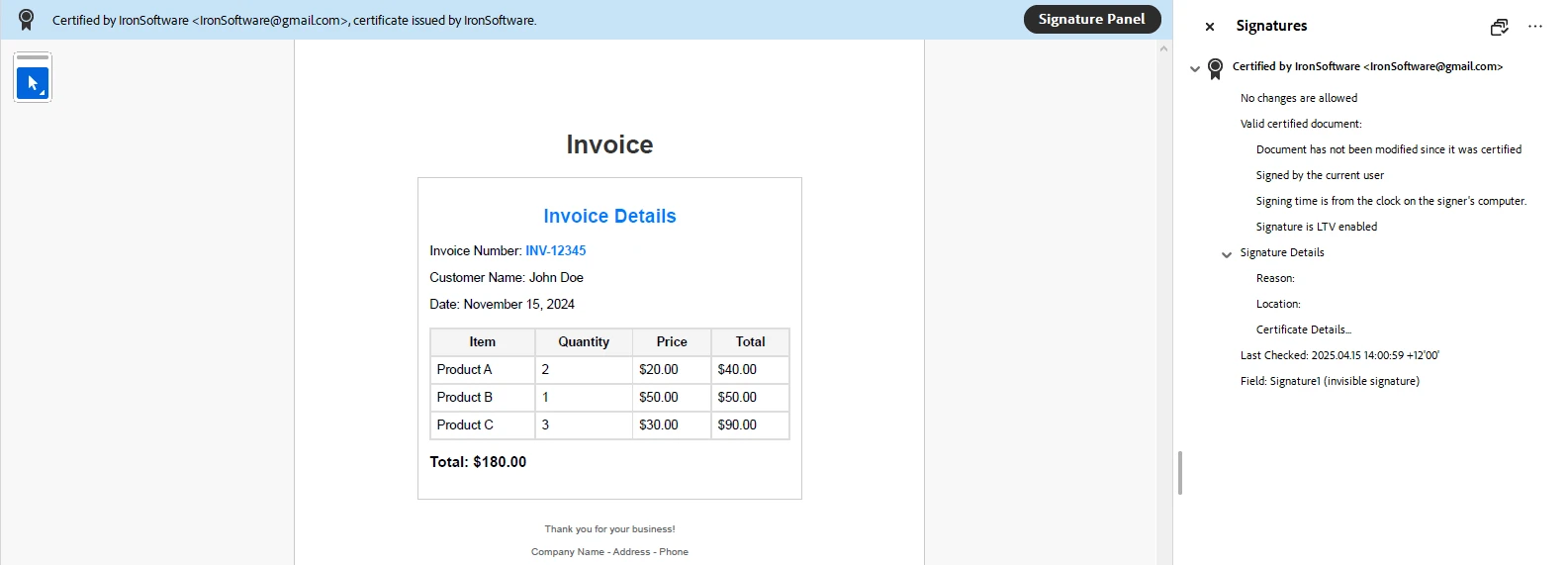
iTextSharp ofrece más control pero requiere una configuración detallada con algoritmos de hash, flujos y cadenas de certificados.
Resumen: Con solo unas pocas líneas de código, IronPDF hace que sea increíblemente fácil aplicar firmas digitales utilizando certificados estándar .pfx, sin necesidad de criptografía de bajo nivel. Esto facilita la implementación en comparación con el código más extenso requerido por bibliotecas como iTextSharp para manejar la misma tarea.
Para obtener el máximo provecho de su implementación de firma digital:
Agregar firmas digitales a documentos PDF ya no es un lujo, sino una necesidad en el entorno digital actual, que está cada vez más enfocado en la seguridad. Ya sea que estés protegiendo contratos, facturas, informes o documentos legales, tener una firma a prueba de manipulaciones respaldada por un certificado confiable garantiza que tus archivos mantengan su autenticidad e integridad.
En este artículo, exploramos dos enfoques poderosos para la firma de PDF en C#:
IronPDF, que ofrece una API moderna de alto nivel que hace que el proceso de aplicar firmas seguras sea fluido y amigable para los desarrolladores.
Ambas herramientas son compatibles con certificados .pfx seguros, pero IronPDF simplifica claramente el flujo de trabajo, lo que es ideal para los desarrolladores de .NET que desean dedicar menos tiempo a manejar primitivas criptográficas y más tiempo a ofrecer valor empresarial.
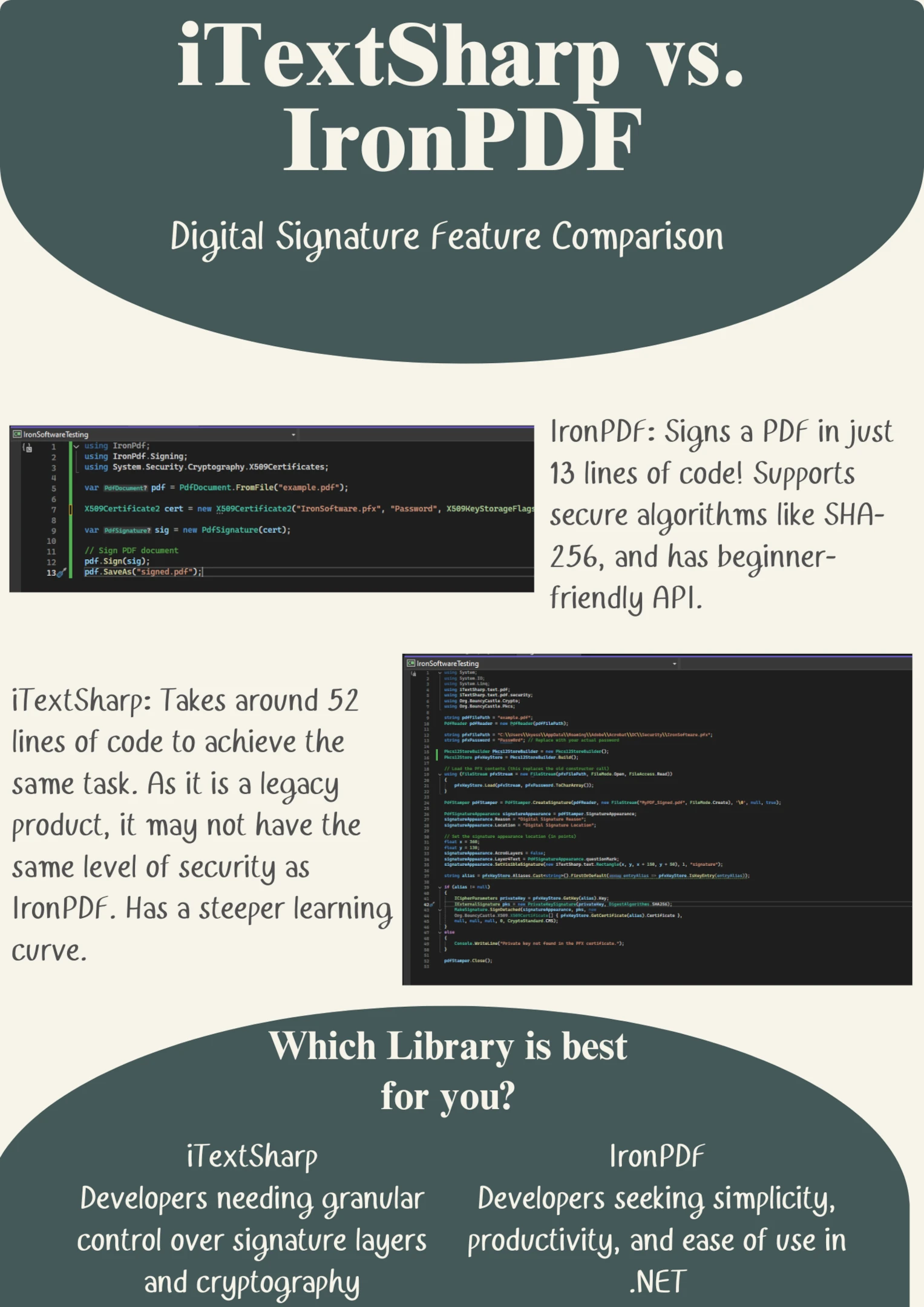
Si aún no lo has hecho, considera descargar una prueba gratuita de IronPDF y prueba a firmar tus propios PDFs en solo unas pocas líneas de código. Las ganancias de productividad por sí solas valen el cambio, especialmente al trabajar en proyectos con plazos ajustados.